Excel瀑布图(阶梯图)怎么做
来源:网络收集 点击: 时间:2024-08-17【导读】:
我们经常使用Excel进行办公,也经常使用一些图表进行数据分析,瀑布图因看起来像瀑布而得名,下面简单介绍制作方法。工具/原料moreExcel方法/步骤1/7分步阅读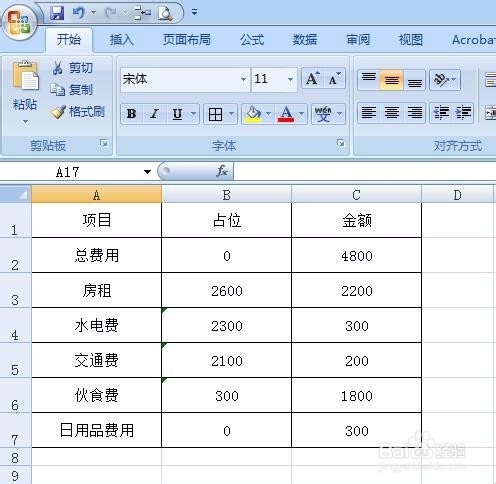 2/7
2/7 3/7
3/7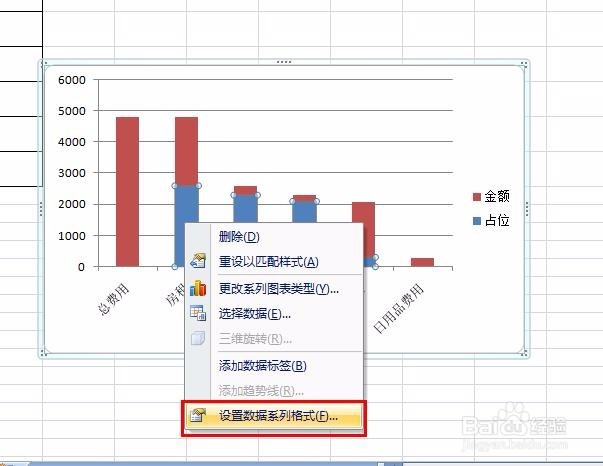 4/7
4/7 5/7
5/7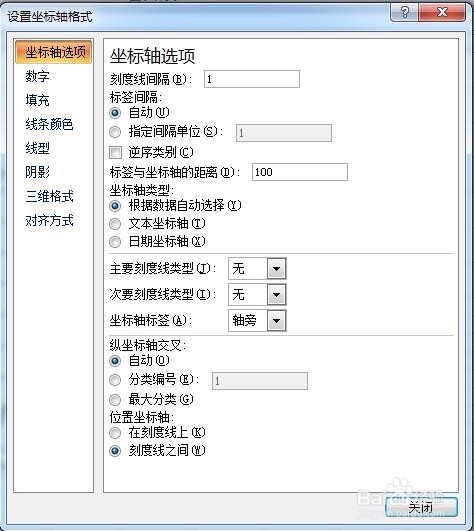 6/7
6/7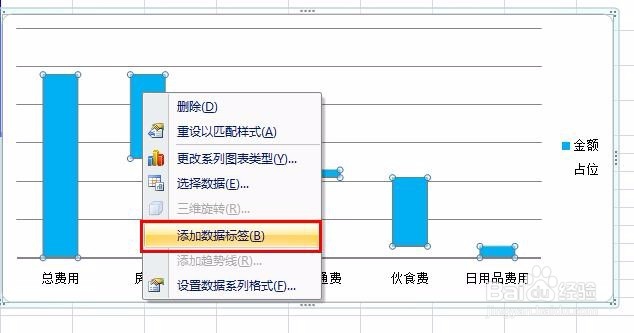 7/7
7/7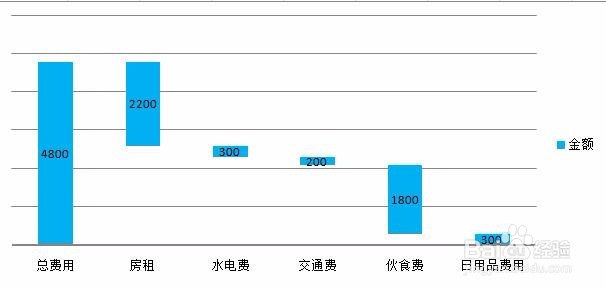 注意事项
注意事项
首先我们需要将待分析的数据录入到Excel中。
表中的占位列是用于辅助绘图的,就是之前累积金额的意思。
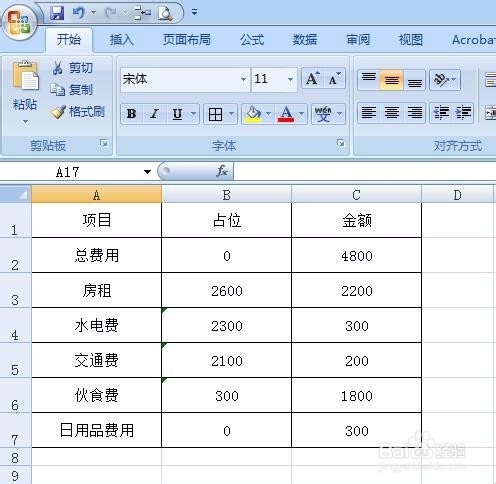 2/7
2/7我们将数据全部选中,包括表头行和表头列。
然后在菜单栏中选择插入,图标,柱形图,选择堆积柱形图。
 3/7
3/7选择占位这个系列,也就是图中蓝色的系列。鼠标右键,选择最下面的设置数据系列格式。在弹出的对话框中,选择填充,然后选择无填充,然后确认。这样占位这个系列就变成透明的了。
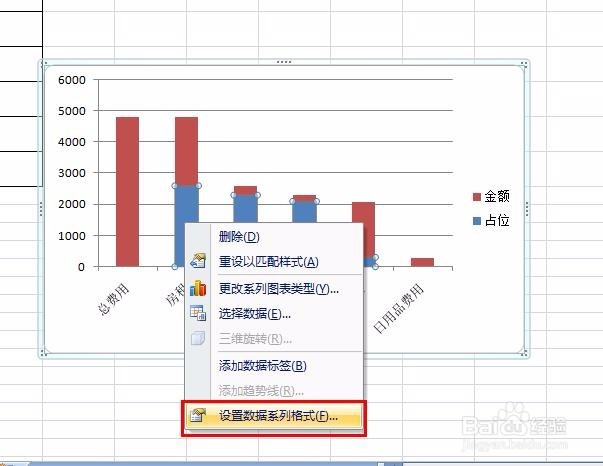 4/7
4/7然后选择金额这个系列,同样鼠标右键,同样是选择最下面的设置数据系列格式。然后在弹出的对话框中,选择填充,纯色填充,然后选择一个自己喜欢的颜色进行填充,这个颜色就是最后瀑布图的颜色哦。
 5/7
5/7设置坐标轴:选中横坐标轴,鼠标右键,设置坐标轴格式,对线型等参数进行设置
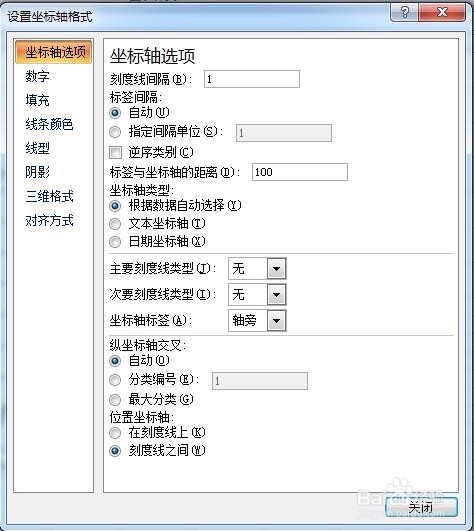 6/7
6/7选择金额数据系列,邮件,添加数据标签。这样在柱状图上添加了数据显示。
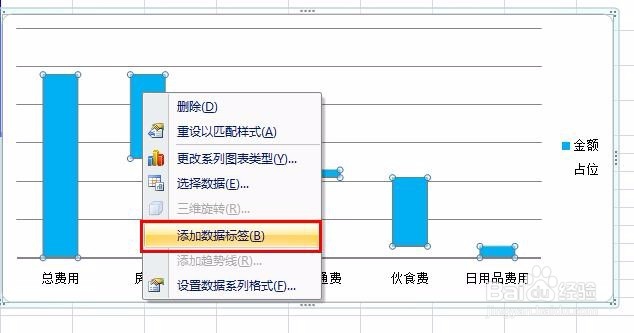 7/7
7/7将瀑布图进行一些美化,设置图表名字就可以成为一个最终的瀑布图了。
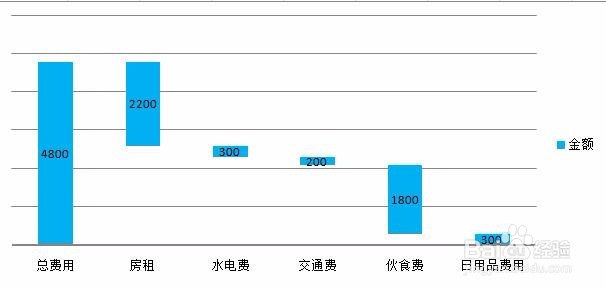 注意事项
注意事项瀑布图又叫阶梯图
版权声明:
1、本文系转载,版权归原作者所有,旨在传递信息,不代表看本站的观点和立场。
2、本站仅提供信息发布平台,不承担相关法律责任。
3、若侵犯您的版权或隐私,请联系本站管理员删除。
4、文章链接:http://www.1haoku.cn/art_1132450.html
上一篇:支付宝怎么查看电费缴纳记录
下一篇:猪排怎么做好吃又简单
 订阅
订阅